よくあるご質問と回答
UTWS1 - FAQ
UTWS1 / UTWS3 はマルチポイント接続に対応しておりません。そのため複数機器と同時接続することはできません。複数機器とのペアリング情報を保持すること(マルチペアリング)は可能です。※3台まで
Bluetooth通信は原則として1対1の関係で接続されます。そのため既にFiiO MusicあるいはFiiO Controlアプリにつながっている状態では、別のアプリではつながらないため、今接続しているアプリを終了させてから、他のアプリを開きなおして接続させてください。
また、これらのアプリで各Bluetoothデバイスの設定項目を利用するにはBLE(Bluetooth Low Energy)通信が必要なため、各アプリに位置情報権限が付与されていること、ハードウェアが対応していることが必要です。位置情報権限はGPSモジュールなどにひもづくため、それらのハードウェアが搭載されていない端末では利用できないことがあります。
マイクを使用するアプリケーションで正しく音声が再生録音できない場合は、同時に動作させているアプリケーションや設定が原因です。
UTWS1のようなマイク内蔵のステレオイヤホンでは、高音質オーディオ再生用のプロファイルとヘッドセット用のプロファイルを持っており別々の物として動作します。例としてWindows10での表示は次のようになります。
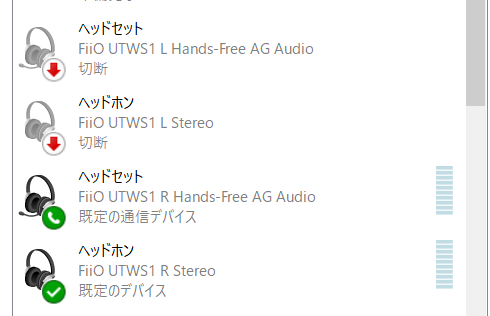
この画像ではR側がマスターとなりコンピューターのBluetoothトランスミッターと接続されています。このとき既定のデバイスとして「ヘッドセット」と「ヘッドホン」が両方選択されていますが、音声を再生するデバイスとしては同時に使うことが出来ません。状況によりどちらか片方が使用されます。
どれが使用されるかはカンファレンスに用いようとしているアプリ側の設定が通常は優先されますので、「ヘッドセット」の方を設定するようにして下さい。
「ヘッドホン」の方のプロファイルは、一般的にシステム通知音やブラウザでの動画再生など、通常利用するオーディオ再生で使用されます。そのため、「ヘッドセット」で使うアプリケーションがUTWS1を利用すると、一時的にそちらから音は再生されなくなります。別の再生デバイス(プロファイル)に切り替わるからです。また、マイクとしてヘッドセットプロファイルを使用してるのにカンファレンスアプリ側でスピーカーとして「ヘッドホン」を選んでしまうと音が出ないことが多いですが、これも別々のプロファイルを同時利用できないことが理由です。
通常、カンファレンスアプリ側で「ヘッドセット」を選んでおり、コンピューターの既定のサウンドデバイスとして「ヘッドホン」が選択されていれば、「ヘッドセット」を使用する時に動的に切り替わります。しかし、排他動作などをするアプリケーションなどがあったり、何らかの理由でうまく切替が出来ないことがありえます。これはUTWS1の問題というよりはコンピューター側システム上のサウンドデバイスのルーティング機能に問題が生じた結果なので、考えられうる要因を取り除くことが重要です。具体的には、カンファレンスアプリの使用時には、他にオーディオ再生を行うような類いのソフトウェアは終了させる、Youtubeなどの娯楽向けサウンドデバイスには物理的に全く別のサウンドデバイスを用い既定のデバイスに設定するといった使い分けが使用者に必要になります。
ステレオモードから左右独立モードへの切替
始めに左右片方ずつ電源をいれて左と右をそれぞれ別の機器に事前にペアリングしておきます。片方をペアリングしている間はもう片方のイヤホンの電源は必ずオフの状態になっているようにして下さい。
次に、片方だけ電源を入れて接続が確立した後に約3分待つと自動的に左右独立モードへ切り替わります。そして逆のイヤホンの電源を入れて接続をすると独立状態で動作するようになります。(自動接続されない場合があるのでそのようなときには明示的に接続操作をしてください。)既定の時間待たずにもう片方の電源を入れてしまうとステレオモードで動作してしまいますので待つことが肝要です。
注意
- 独立モードで使いたいときにはマスタースワップを使用するような形でペアリングをしてはいけません。具体的な例としては、通常スマートフォンでペアリングを行うときにもう片方をペアリングするよう促すポップアップが表示されますがペアリングをしないようキャンセルを選ぶ必要があります。
- TWS+対応スマートフォンは左右独立モードの使用ができません。前述のポップアップでキャンセルを選択するとペアリング自体ができない挙動が確認されています。左右別々に1個体にペアリングすることが前提の仕組みであることに加え、接続方法を設定できる機種が存在しません。
左右独立モードからステレオモードへの切替
左右のイヤホンをリセットするとステレオモードに戻ります。リセットを行うには、左右イヤホンが電源オフの状態から左右同時にボタンを10秒間長押し、LEDが 青3回 > 青赤点滅 > ピンク2回となった段階でボタンを押すのを止めて左右のイヤホンを近づけて下さい。やり方の詳細は以下の問題が生じたときと同じ流れになりますのでご参照下さい。
UTWS1の回路基板にはナノ防水コーティングと防水接着剤を使用しています。使用中における雨や汗がイヤホンを痛めることはありません。
しかし防水機構は完全かつ永遠に効果が発揮される類いものではないため、過信は控えて下さいますようお願い致します。日頃の使い方などによって製品のライフタイムには違いが生まれます。水などの液体に触れた場合にはできるだけ早くそれらを拭き取り乾燥させることを強くお勧めします。水没などといった極端な環境に晒された結果生じた故障に対しては無償の保証サービスは提供されません。
UTWS1はノイズ対策に注力されており、ホワイトノイズを明確に感じられるようなレベルにはないとメーカーは考えていますが、Bluetooh IC自体の要因によって、この種のノイズは実装面積などに限りがあるワイヤレスイヤホンから完全に無くすことができないという事情があります。
そしてこの質問に対する程度の差は、組み合わせるイヤホンと利用者の主観によって強く左右されるものとなっています。モニター用などの能率が高く高感度なイヤホンを用いていると、比例してこれらのノイズフロアが目立ちやすくなります。そのため、これらのご不安がある場合には、全国の販売店に展開されますデモ機などをお手にとっていただき、実際に確かめて頂くことを強くお勧め致します。
Bluetooth技術では原理的に多少の遅延があります。この遅延を吸収するにはゲームやストリーミングサービスなどのコンテンツ側プログラムに対処するロジックが必要でありますが、実際にそれらが備えられているものは少ないので、現実的には即応性が求められるゲームなどでの利用には適さないとお考え下さい。UTWS1はQualcomm Socを使用しており、複数のコーデックを採用していますが、aptXなどのコーデックを選ぶことである程度遅延を軽減することが期待できます。
何らかの理由で左右のイヤホンが同時に別々の機器に接続されて両方ともマスターとして動作してしまったりする(左右独立モード)と、このような状況になることが想定されます。日頃の使い方として複数の機器で使い分けするようなことを行っているのであれば、そのような状況に陥っている可能性があります。
まずは目的の機器以外のBluetooth通信はオフにして1対1の関係を作りだし、片方のイヤホンの電源を切って再度入れ直して再起動させると自動的に左右の接続が復旧されます。
再起動しても復帰しない場合はリセットを行って下さい
再起動しても復帰せず、片方のイヤホンが無音のままであったり、ブルーライトが連続して急速に点滅している場合、リセット操作を実施して下さい。
LEDインジケーターライトが赤点灯に変わるまで点滅していない方のイヤホンのボタンを数秒間長押しして電源オフにし、ボタンから指を離してから更に続けてイヤホンのボタンを10秒間長押しし、青3回 > 青赤点滅 > ピンク2回となった段階でボタンを押すのを止めて左右のイヤホンを近づけて下さい。
約5秒後、左右のイヤホンは自動的にお互いに通信を行い、相互の接続が完了した後、ペアリング情報がクリアされた状態でペアリングモードに入ります(マスター動作している側のイヤホンが赤と青のライトで交互に点滅します)。この状態となったら、改めてスマートフォンなどとペアリングを行って動作をお確かめ下さい。
補足
イヤホンのLEDが青色で連続して急速に点滅しているという状態は、片方のイヤホンがもう片方のイヤホンと接続をしようとするモードに入っていることを意味します。スマートフォンとのペアリングではなくてイヤホン同士のペアリングを行おうとしていることを示しています。
これをマッチング出来る状態に戻すためにボタンを10秒間押してモードを切り替えています。手順の流れについては次の動画も併せて参考にして下さい。この動画では、片方のイヤホンが急速に青点滅をしていて音が出なくなっているというシナリオになっていて、そうではない方のイヤホンだけを10秒間ボタンを長押しする手順を行っています。
左右独立モードで動作している
次の手順を意図せず行ってしまった場合、左右独立モードでUTWS1は動作するようになります。一度独立モードになるとリセットするまではステレオモードには戻らなくなります。この場合も片側だけしか繋がらないというような状況に陥る可能性があるので、ステレオモードへ戻す場合には左右両方とも同時にリセットを行って下さい。
UTWS1やUTWS3をペアリングするとき、例えばUTWS1ならスマートフォンに「FiiO UTWS1 L」と表示されるときと、「FiiO UTWS1 R」表示されるときがありますが、どちらとペアリングをしてもかまいません。どちらか片方をペアリングすると、もう片方ともペアリングするようスマートフォンにポップアップが表示されますので、もう片方もペアリングを行うと、ステレオ再生可能になります。最終的には両方ともペアリングを行うことになります。
これはTWS(Qualcomm TrueWireless Stereo)という仕組みによるもので、片方のイヤホンがスマートフォンなどのデバイスとつながってマスターの役割となり、もう片方のイヤホンがマスターとつながることでステレオ再生される仕組みになっております。一方、TWS+(Qualcomm TrueWireless Stereo Plus)は、2つともがデバイスと同時につながるようになっています。これらの技術情報は、次の専門媒体のホームページなどをご参考いただくことをお勧めいたします。
米Qualcommのシニア・マネージャーに話を聞く 完全ワイヤレスイヤホンを次世代のレベルへ導く新技術、「Qualcomm TWS Plus」に迫る
TWS+で使う場合には、必ず左右両方をペアリングしなければなりません。基本的にはTWS+で使う場合も、片方だけペアリング作業を行うともう片方もペアリングするようポップアップが表示されるので、それに従うだけです。
TWS+未対応機器とつなぐときにも左右両方がペアリング可能になっているのですが、これはマスターとなるイヤホンを切り替えるマスタースワップという機能によるもので、バッテリー駆動時間の最大化を狙ったものです。マスターは様々な役割を担うために、バッテリー消費が大きい役割でもあります。マスタースワップを使うことで、この役割の切り替えとともに電力消費を均等化することが期待できるため、トータルでの駆動時間の長さに寄与するというわけなのです。状況により接続済みBluetoothデバイスとしてスマートフォン側に見える機器名称が変化します。
補足:iOS、Android機器”以外”でペアリングができたりできなかったりする場合
iOSやAndroidといったスマートフォンでは、初回ペアリング時に片方をペアリングすると、自動的にもう片方もペアリングするかどうかを問うポップアップが表示されますので、そこでペアリングをするようにすればいいのですが、オーディオ専用プレーヤーなどの一部の独自組み込みオペレーティングシステムを採用したデバイスでは、このような誘導が行われないので、ユーザーが明示的に両方とも事前にペアリングしておく必要が生じる場合があります。両方ともペアリングを済ませていないと、マスターが切り替わったときに接続が出来ないなどの支障が生じる場合があります。
iOSやAndroidといったスマートフォン用OSでは、初回ペアリング時に片方をペアリングすると、自動的にもう片方もペアリングするかどうかを問うポップアップが表示されますので、そこでペアリングをするようにすればいいのですが、オーディオ専用プレーヤーなどの一部の独自組み込みオペレーティングシステムを採用したデバイスでは、このような誘導が行われない場合があるため、TWSを使用するにはユーザーが明示的に両方とも事前にペアリングしておく必要が生じる場合があります。FiiO製品ではM5などの機種が該当します。両方ともペアリングを済ませていないと、片方からしか音がでなかったり、マスターが切り替わったときに接続が出来ないなどの支障が生じる場合があります。使用するタイミングによってうまく繋がるときもあるが繋がらないときもあるという状態を繰り返すのが特徴です。
UTWS1
UTWS1の場合は、マスター動作させたい側のイヤホンを先に電源を入れるようにして下さい。電源を入れてしばらく待つと、LEDが青点滅から赤・青交互の点滅になるはずです。その状態となるとマスター動作していると判断できるのでペアリングを行い、次は同じ手順でもう片方もペアリングすれば良いだけです。
UTWS3
UTWS3は現状、マスターとスレーブをユーザーが明示的に切り替える方法が存在しません。そのため該当するシステムとのペアリングができるかどうかは相手側機器の実装に左右されるものとなっております。お使いのオーディオプレーヤーがAndroidやiOS以外で動作しているものである場合は、事前に店頭デモなどで確認頂くことをお勧め致します。
UTWS1では、大容量という固有の利点を誇るカスタマイズされたFPCアンテナを採用しております。FPCは一般的なTWSイヤホンが備えるアンテナよりも面積が広く、複雑な電波環境下でも安定した信号受信を維持することが期待できる構造になっています。
しかし前提としてワイヤレスイヤホンは使い方や環境によって通信の安定度が強く左右されます。次のような内容に留意して下さい。
- 左右のイヤホンはそれぞれ頭の周りを回り込むようにして電波で通信しますので、頭の周りが障害物で塞がれないようにして下さい。
- スマートフォンとイヤホンの間に障害物が生じないような位置関係で使用して下さい。
- 使用する音声コーデックによって安定度が左右される場合があります。aptXを使用している場合はSBCやAACを使用するよう明示的にスマートフォン側で設定をすると改善される場合があります。
UTWS1はBluetooth 5.0、aptX、cVc 8.0 コール ノイズ キャンセルをサポートする QCC3020 bluetooth チップを採用しています。
UTWS1は多くの人の耳の形に関するデータを収集して設計されており、メモリーワイヤーによって耳にかかる部分の形状を整えることが出来るようになっています。スポーツ時にもしっかり装着ができ、長時間の装着でも疲れないように作られています。
UTWS1 MMCXは、市場に出回っている非特殊なデザインのMMCXヘッドセットのほとんどに適した、拡張性の高いジャックデザインを採用しています。MMCX端子を装備したリケーブルを行うことが出来るイヤホンが使用できます。
UTWS1の2ピンタイプで採用されている0.78mmの2ピンは、0.78mmジャックを搭載したイヤホンに適した突起構造で設計されています。業界事情として大きく分けて次の製品が存在するので、お持ちのイヤホンがどれに該当するのかは、イヤホンメーカーのみが判断可能であるので、事前にお問い合わせされることをお勧めします。
- 0.78mm
- 0.75mm
- Ultimate Ears Triplet.fi 10 PROが採用する特殊2ピン
本機にはリチウムイオンバッテリーが搭載されております。使い方を誤るとバッテリーの性能を低下させ、故障の原因となりますので以下の点ご注意ください。
本体温度が40℃を超えないようにする
リチウムイオンバッテリーは、高温の環境に置かれることによって急速に劣化が進行する場合があります。
●自動車の車内に保管・放置することはお止めください
●直射日光等に当てずにご使用ください
●熱が籠もらない環境でご使用ください。持ち歩きながら使用する場合でも、熱が籠もるバッグやケースの中に入れた状態で長時間使い続けたり、周囲の発熱するものと近づけて使い続けたりすることはお止めください
また、0℃以下の環境ではバッテリー含め本機が正常に動作しません。その場合使用を中止してください。
充電量を80%以下に抑える、バッテリーが空の状態で放置しない
リチウムイオンバッテリーは、充電量20%~80%の範囲内で使用するのが寿命を延ばすために効果的です。
●満充電に近い状態を続けると、バッテリー内部の化学反応により劣化が進行する可能性が高まります。特に高温環境で満充電の状態を続けることはバッテリーを急速に劣化させる原因となります
●充電が空の状態で放置すると、過放電状態となりバッテリーを劣化させる原因となります。長期間使用しない場合も定期的に充電してください
本機には充電量を制限したり不要な充電を停止する機能がありますので、それらを設定して使用する事をお薦めします。
